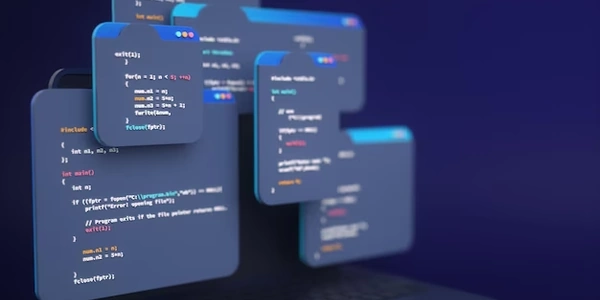jQueryでラジオボタンが選択されない問題:原因と解決策
jQueryでラジオボタンが選択されない問題:原因と解決策
ラジオボタンはグループとして機能し、同じグループ内のボタンは1つしか選択できません。もしラジオボタンが選択されない場合、グループ化が正しくされていない可能性があります。
原因:
- 同じ
name属性を複数のラジオボタンに設定していない - ラジオボタンが異なる親要素内に存在している
解決策:
- 同じグループ内のラジオボタンに同じ
name属性を設定する - ラジオボタンを同じ親要素内に配置する
コード例:
<input type="radio" name="gender" value="male"> 男性
<input type="radio" name="gender" value="female"> 女性
JavaScriptのコード
jQueryを使用する前に、JavaScriptでラジオボタンが正しく選択されていることを確認する必要があります。
- JavaScriptのコードが誤っている
- jQueryコードが実行される前にJavaScriptコードが実行されていない
- JavaScriptのコードを検証し、誤りがないことを確認する
- jQueryコードを
$(document).ready()イベント内など、適切なタイミングで実行する
<input type="radio" name="gender" value="male" id="male"> 男性
<input type="radio" name="gender" value="female" id="female"> 女性
<script>
$(document).ready(function() {
$("#male").prop("checked", true);
});
</script>
jQueryコードに誤りがある場合、ラジオボタンが選択されない可能性があります。
- 誤ったセレクターを使用している
- jQueryメソッドの使い方を間違えている
- jQuery公式ドキュメントなどを参照し、正しいセレクターやメソッドの使い方を確認する
<input type="radio" name="gender" value="male"> 男性
<input type="radio" name="gender" value="female"> 女性
<script>
$(document).ready(function() {
$("input[name='gender']").val("male").prop("checked", true);
});
</script>
その他
上記以外にも、ブラウザの設定や環境によってラジオボタンが選択されない場合があります。
- ブラウザの設定でJavaScriptが無効になっている
- 古いバージョンのjQueryを使用している
jQueryでラジオボタンが選択されない場合、上記のような原因が考えられます。それぞれの原因と解決策を理解し、適切な対処を行うことで問題を解決することができます。
- 上記の情報はあくまで参考情報であり、個々の状況によって解決策は異なる場合があります。
- 問題解決に困難を感じている場合は、専門家に相談することをおすすめします。
<!DOCTYPE html>
<html lang="ja">
<head>
<meta charset="UTF-8">
<meta name="viewport" content="width=device-width, initial-scale=1.0">
<title>jQueryでラジオボタンを選択する</title>
<script src="https://code.jquery.com/jquery-3.6.0.min.js"></script>
</head>
<body>
<h1>性別</h1>
<input type="radio" name="gender" value="male" id="male"> 男性
<input type="radio" name="gender" value="female" id="female"> 女性
<script>
$(document).ready(function() {
// 最初に男性ラジオボタンを選択
$("#male").prop("checked", true);
// ラジオボタンの値を取得
var gender = $("input[name='gender']:checked").val();
// ラジオボタンの値に応じて処理を行う
if (gender === "male") {
console.log("男性が選択されました");
} else if (gender === "female") {
console.log("女性が選択されました");
}
});
</script>
</body>
</html>
上記コードを実行すると、最初に男性ラジオボタンが選択され、コンソールに「男性が選択されました」と出力されます。
応用
上記のサンプルコードを応用することで、さまざまな状況でラジオボタンを操作することができます。
- 特定のラジオボタンを選択する
- ラジオボタンの値を取得する
- ラジオボタンの値に応じて処理を行う
これらの操作を組み合わせることで、さまざまな機能を実現することができます。
注意事項
- 上記コードはあくまでサンプルであり、実際の使用には適宜修正する必要があります。
- ラジオボタンの選択状態は、ブラウザの更新やページ遷移によって失われる可能性があります。
jQueryでラジオボタンを選択する他の方法
prop()メソッドは、プロパティの値を設定または取得するために使用されます。ラジオボタンの選択状態を設定するには、prop()メソッドの第一引数にcheckedを指定し、第二引数にtrueを指定します。
<input type="radio" name="gender" value="male" id="male"> 男性
<input type="radio" name="gender" value="female" id="female"> 女性
<script>
$(document).ready(function() {
// 男性ラジオボタンを選択
$("#male").prop("checked", true);
});
</script>
<input type="radio" name="gender" value="male" id="male"> 男性
<input type="radio" name="gender" value="female" id="female"> 女性
<script>
$(document).ready(function() {
// 男性ラジオボタンを選択
$("#male").attr("checked", "checked");
});
</script>
val()メソッドは、ラジオボタンの値を設定または取得するために使用されます。ラジオボタンを選択するには、val()メソッドに選択するラジオボタンの値を指定します。
<input type="radio" name="gender" value="male" id="male"> 男性
<input type="radio" name="gender" value="female" id="female"> 女性
<script>
$(document).ready(function() {
// 男性ラジオボタンを選択
$("input[name='gender']").val("male");
});
</script>
上記のように、jQueryでラジオボタンを選択するには、いくつかの方法があります。それぞれの方法にはメリットとデメリットがあり、状況に応じて使い分ける必要があります。
メリットとデメリット
| 方法 | メリット | デメリット |
|---|---|---|
prop()メソッド | シンプルでわかりやすい | 古いブラウザではサポートされていない |
attr()メソッド | すべてのブラウザでサポートされている | 冗長なコードになる |
val()メソッド | ラジオボタンの値を取得するにも使える | 他の方法よりも少し複雑 |
jquery